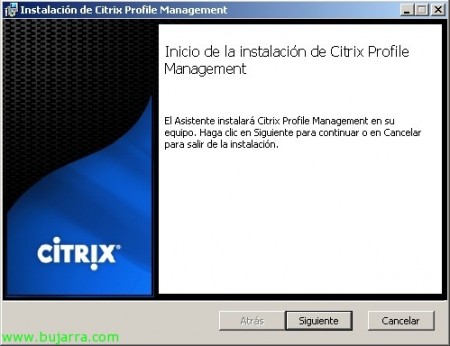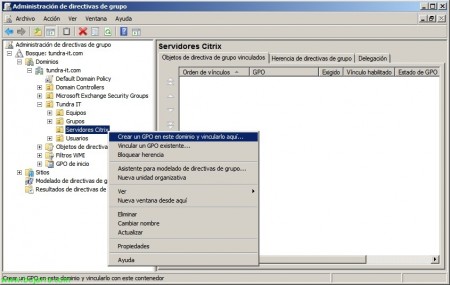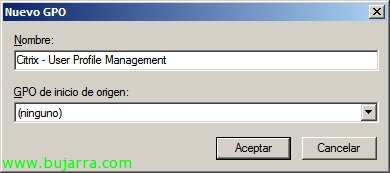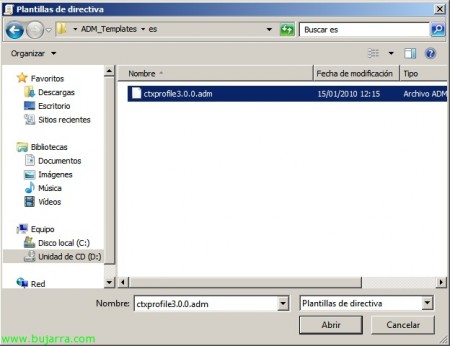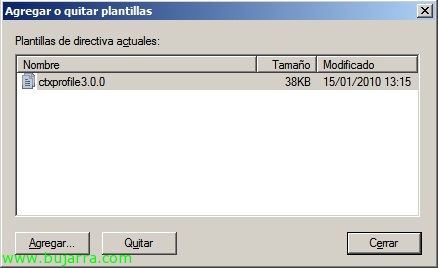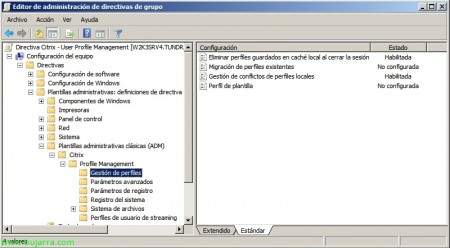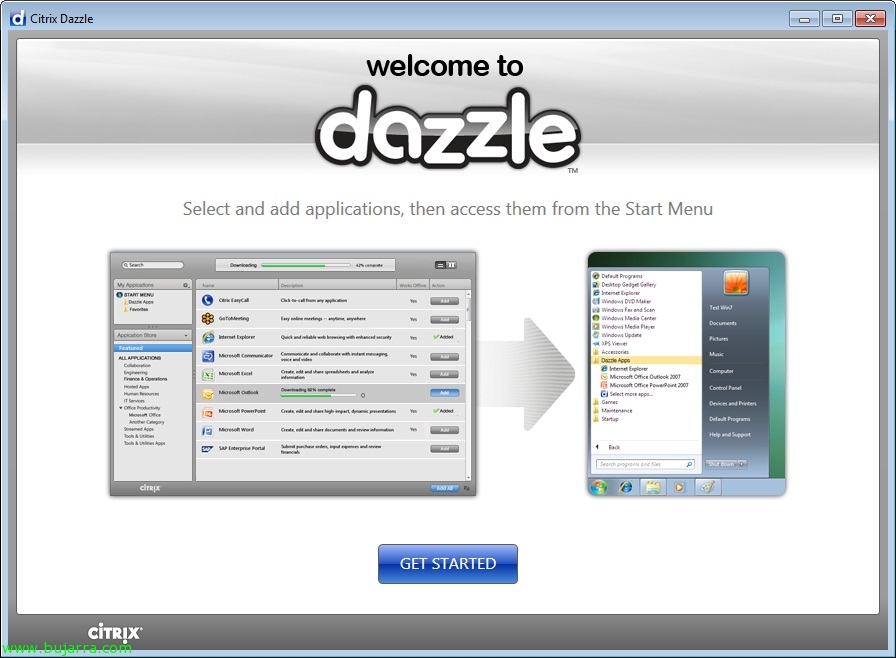Configuration des profils pour XenApp ou XenDesktop avec Citrix Profile Management 3
Puits, Nous avons enfin une nouvelle version du salut pour ceux d’entre nous qui travaillent avec des environnements de profil itinérant, l’excellent produit Citrix Profile Management 3.0 qui nous aideront à gérer nos profils itinérants à l’aide de stratégies Active Directory. L’agent de gestion des profils doit être installé sur les serveurs XenApp et ces GPO doivent être configurés avec les paramètres qui nous intéressent, nous pouvons même migrer à partir d’une configuration traditionnelle de profils mobiles avec CPM.
Les avantages offerts par Citrix Profile Management sont importants par rapport aux avantages traditionnels que nous pouvons configurer avec les possibilités offertes par l’Active Directory ou modifier directement sur l’enregistrement.
Voici les principales nouveautés de la version 3:
– Profils utilisateur Citrix Streamed! Dans les environnements de streaming, donnant une connexion et une déconnexion beaucoup plus rapides grâce à l’obtention de 'pièces’ de profilés de l’entrepôt, seulement quand ils sont nécessaires.
– Réécriture active du profil. Améliore l’intégrité du profil si les sessions se terminent anormalement.
– Prise en charge de Microsoft Windows Server 2008 R2.
– Améliorations de l’installation. Il effectue des vérifications d’erreurs lors de l’installation et, s’il trouve une erreur, il l’enregistre dans l’Observateur d’événements. De plus, un nouveau paramètre lors de l’installation de CPM depuis la ligne de commande évite d’avoir des fichiers .ini (Configuration).
– Améliorations du diagnostic. Vous pouvez surveiller les performances des profils de diffusion en continu à l’aide d’un compteur et de fichiers journaux de l’Analyseur de performances.
– Les logiciels et la documentation sont en français, Allemand, Espagnol, Japonais et chinois simplifié.
La gestion des profils peut également être distribuée avec Merchandising Server et Citrix Receiver (Centre de livraison Citrix)!!!
La gestion des profils doit être installée sur chaque serveur XenApp si notre environnement est, ou sur chaque poste de travail XenDesktop; ou directement sur les PC si notre environnement de profil s’exécuterait sur les PC. Nous pouvons l’installer par assistant ou en ligne de commande, Le redémarrage ultérieur est obligatoire.
Ou nous pouvons le configurer pour qu’il soit installé à partir d’un direct en mode silencieux… Attention à ce qu’il redémarre le serveur une fois installé!
Et une fois que nous l’aurons installé sur tous nos ordinateurs concernés, nous devrons le configurer à l’aide de modèles dans l’Active Directory, Donc, depuis la console “Gestion des stratégies de groupe” nous créons un GPO dans une unité organisationnelle où nous avons de tels ordinateurs avec le logiciel installé.
Nous lui donnons un nom…
Nous modifions la directive,
Et nous devons ajouter le modèle que nous aurons téléchargé avec les installateurs du Gestionnaire de profils, à partir de In “Configuration de l’équipe” > “Manifeste” > “Modèles administratifs” Bouton droit “Ajouter ou supprimer des modèles…”,
Nous sélectionnons l’ADM avec notre langue & “Ouvrir”,
Cliquez sur “Fermer” Une fois que nous l’avons et que nous pouvons configurer les politiques qui nous intéressent.
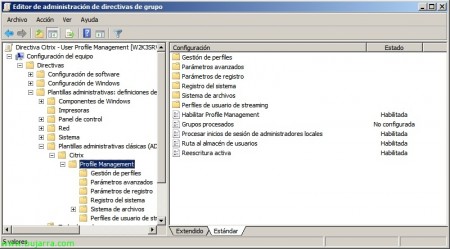
Dans “Configuration de l’équipe” > “Manifeste” > “Modèles administratifs” > “Modèles d’administration classiques (ADM)” > “Citrix” > “Gestion des profils”:
Activer le Gestionnaire de profils:
Par défaut, pour faciliter la distribution, La gestion des profils ne traite pas les connexions ou les déconnexions.
Vous pouvez activer le traitement en activant ce paramètre.
Si ce paramètre est défini ici, la valeur existante dans le fichier INI est utilisée.
Si ce paramètre n’est pas défini ici ou dans le fichier INI, La gestion des profils ne traite en aucun cas les profils d’utilisateurs Windows.
Groupes poursuivis:
Les groupes d’ordinateurs locaux et les groupes de domaines peuvent être utilisés (Local, Mondial et universel). Les groupes de domaines doivent être spécifiés au format: <NOM DE DOMAINE>NOM DU GROUPE>.
Si ce paramètre est défini ici, La gestion des profils traite uniquement les membres de ces groupes d’utilisateurs.
Si ce paramètre est désactivé, La gestion des profils traite tous les utilisateurs.
Si ce paramètre n’est pas défini ici, la valeur existante dans le fichier INI est utilisée.
Si ce paramètre n’est pas défini ici ou dans le fichier INI, Les membres de tous les groupes d’utilisateurs sont traités.
Traiter les connexions des administrateurs locaux:
Spécifie si la gestion des profils traite les connexions des membres du groupe “Administrateurs” local.
Si ce paramètre est désactivé, La gestion des profils ne traite pas les connexions des administrateurs locaux.
Si ce paramètre n’est pas défini ici, la valeur existante dans le fichier INI est utilisée.
Si ce paramètre n’est pas défini ici ou dans le fichier INI, Les administrateurs ne seront pas traités.
Chemin d’accès à la boutique utilisateur:
Définit le chemin d’accès avec le répertoire où les paramètres de l’utilisateur sont enregistrés, c’est-à-dire les modifications du registre et les fichiers synchronisés (La boutique de l’utilisateur).
Il peut s’agir d’un chemin UNC absolu ou d’un chemin relatif au répertoire personnel (Domicile).
Dans les deux cas, Les types de variables suivants peuvent être utilisés: Variables d’environnement système entourées de signes de pourcentage (%) et les attributs d’objet utilisateur Active Directory entre les signes dièse (#).
Exemples:
Le dossier Windows%ProfileVer% enregistre les paramètres utilisateur dans le sous-dossier WindowsW2k3 du magasin utilisateur (si %ProfileVer% est une variable d’environnement système qui se résout en W2k3).
servidorpunto_compartido#SAMAccountName# enregistre les paramètres utilisateur dans le chemin d’accès servidorpunto_compartidoJohnSmith (si #SAMAccountName# se résout en JohnSmith pour l’utilisateur actuel).
Impossible d’utiliser les variables d’environnement utilisateur, sauf %username% et %userdomain%.
Si ce paramètre est désactivé, Les paramètres utilisateur sont enregistrés dans le sous-répertoire Windows du répertoire personnel (Domicile).
Si ce paramètre n’est pas défini ici, la valeur existante dans le fichier INI est utilisée.
Si ce paramètre n’est pas défini ici ou dans le fichier INI, le répertoire Windows sur l’unité principale est utilisé.
Réécriture active:
Avec ce paramètre, Fichiers et dossiers (Pas d’entrées de registre) qui sont modifiés peuvent être synchronisés avec le magasin d’utilisateurs au milieu d’une session, Avant la fin de la séance.
Dans “Configuration de l’équipe” > “Manifeste” > “Modèles administratifs” > “Modèles d’administration classiques (ADM)” > “Citrix” > “Gestion des profils”> “Gestion des profils”:
Supprimer les profils mis en cache localement lors de la déconnexion:
Spécifie si les profils mis en cache localement sont supprimés après la déconnexion.
Si ce paramètre est activé, Le profil utilisateur mis en cache localement est supprimé après votre déconnexion. Cette option est recommandée pour les serveurs de points de terminaison.
Si ce paramètre est désactivé, Les profils mis en cache ne sont pas supprimés.
Si ce paramètre n’est pas défini ici, la valeur existante dans le fichier INI est utilisée.
Si ce paramètre n’est pas défini ici ou dans le fichier INI, Les profils mis en cache ne sont pas supprimés.
Migration des profils existants:
La gestion des profils peut migrer dynamiquement les profils existants lors de la connexion au cas où l’utilisateur n’aurait aucun profil dans le magasin d’utilisateurs.
Lors de la connexion, les opérations suivantes se produisent: Si un profil Windows existant est trouvé et que l’utilisateur n’a pas encore de profil utilisateur Citrix dans le magasin d’utilisateurs, Le profil Windows est migré (Il copie) dans le magasin d’utilisateurs de manière dynamique. Après ce processus, La gestion des profils utilise ce profil de magasin d’utilisateurs dans la session en cours et dans toutes les autres sessions configurées avec le même chemin d’accès au magasin d’utilisateurs.
Si ce paramètre est activé, La migration de profil peut être activée pour les profils mobiles et locaux (Faire défaut), Pour les profils itinérants uniquement, Uniquement pour les profils locaux, Vous pouvez également désactiver complètement la migration des profils.
Si la migration de profil est désactivée et qu’aucun profil utilisateur Citrix n’existe dans le magasin d’utilisateurs, le mécanisme Windows existant est utilisé pour créer de nouveaux profils, comme cela se produirait dans une installation sans gestion des profils.
Si ce paramètre n’est pas défini ici, la valeur existante dans le fichier INI est utilisée.
Si ce paramètre n’est pas défini ici ou dans le fichier INI, Tous les types de profils existants sont migrés.
Gestion des conflits de profils locaux:
Ce paramètre configure ce que fait la gestion des profils lorsqu’un profil existe dans le magasin d’utilisateurs et un profil d’utilisateur Windows local (pas un profil utilisateur Citrix).
Si ce paramètre est désactivé ou a la valeur par défaut “Utiliser votre profil local”, La gestion des profils utilise le profil local, mais il ne le modifie en aucune façon.
Si ce paramètre est défini avec l’attribut “Supprimer votre profil local”, La gestion des profils supprime le profil utilisateur Windows local, puis importe le profil utilisateur Citrix à partir du magasin utilisateur.”
Si ce paramètre est défini avec l’attribut “Renommer votre profil local”, La gestion des profils renomme le profil utilisateur local Windows (pour le sauvegarder) puis importez le profil du magasin d’utilisateurs.
Si ce paramètre n’est pas défini ici, la valeur existante dans le fichier INI est utilisée.
Si ce paramètre n’est pas défini ici ou dans le fichier INI, Des profils locaux existants sont utilisés.
Profil de modèle:
Par défaut, Les nouveaux profils utilisateur sont créés à partir du profil utilisateur par défaut de l’ordinateur sur lequel l’utilisateur se connecte pour la première fois. Alternativement, La gestion des profils peut utiliser un modèle stocké de manière centralisée pour créer les profils de nouveaux utilisateurs. Les profils de modèle sont identiques aux profils normaux en ce sens qu’ils peuvent être situés n’importe où dans le réseau. Utilisez le format UNC pour spécifier le chemin d’accès aux modèles. Les utilisateurs ont besoin d’un accès en lecture à un profil de modèle.
Si ce paramètre est désactivé, Aucun modèle n’est utilisé.
Si ce paramètre est activé, La gestion des profils utilise le modèle au lieu d’utiliser le profil local par défaut lors de la création de nouveaux profils utilisateur.
Si un utilisateur n’a pas de profil utilisateur Citrix, mais il existe un profil d’utilisateur Windows local, Par défaut, le profil local sera utilisé (et le magasin d’utilisateurs sera migré, Si cette option n’est pas désactivée). Cela peut être modifié en cochant la case pour activer l’option “Le profil de modèle remplace le profil local”.
Si ce paramètre n’est pas défini ici, la valeur existante dans le fichier INI est utilisée.
Si ce paramètre n’est pas défini ici ou dans le fichier INI, Aucun modèle ne sera utilisé.
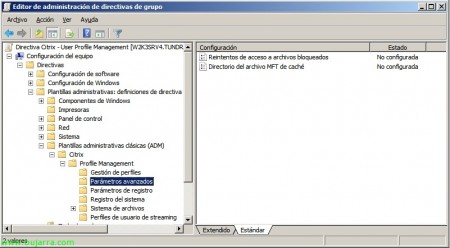
Dans “Configuration de l’équipe” > “Manifeste” > “Modèles administratifs” > “Modèles d’administration classiques (ADM)” > “Citrix” > “Gestion des profils”> “Paramètres avancés”:
Tentatives d’accès aux fichiers verrouillés:
Spécifie le nombre de fois que la tentative d’accès aux fichiers verrouillés sera répétée.
Si ce paramètre est désactivé, La valeur par défaut de 5 Tentatives.
Si ce paramètre n’est pas défini ici, la valeur existante dans le fichier INI est utilisée.
Si ce paramètre n’est pas défini ici ou dans le fichier INI, La valeur par défaut de 5 Tentatives.
Répertoire de fichiers MFT du cache:
Définit le chemin d’accès au répertoire où le fichier cache du contenu du répertoire MFT est enregistré.
L’itinéraire doit être local. N’utilisez pas les routes UNC.
Exemple:
D:DataUPMCache.
Ce cache est créé automatiquement s’il n’est pas présent lors de l’analyse du MFT au démarrage du service.
Si ce paramètre est désactivé, le fichier cache est créé dans le dossier où la gestion des profils a été installée.
Si ce paramètre n’est pas défini ici, la valeur existante dans le fichier INI est utilisée.
Si ce paramètre n’est pas défini ici ou dans le fichier INI, Le fichier est enregistré dans le répertoire d’installation.
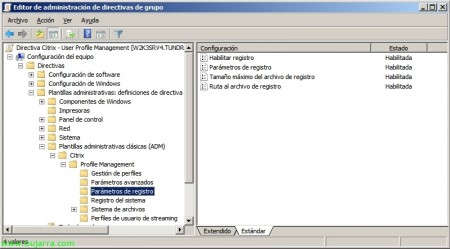
Dans “Configuration de l’équipe” > “Manifeste” > “Modèles administratifs” > “Modèles d’administration classiques (ADM)” > “Citrix” > “Gestion des profils”> “Paramètres de journalisation”:
Activer la journalisation:
L’activation de ce paramètre active le mode de débogage (Journalisation détaillée). En mode débogage, des informations détaillées sur l’état sont enregistrées dans les fichiers journaux situés dans “%SystemRoot%System32LogfilesUserProfileManager”.
Si ce paramètre est désactivé, seules les erreurs sont enregistrées.
Si ce paramètre n’est pas défini ici, la valeur existante dans le fichier INI est utilisée.
Si ce paramètre n’est pas défini ici ou dans le fichier INI, Seules les erreurs sont enregistrées.
Paramètres de journalisation:
Paramètres de journal détaillés.
Définissez en détail les événements ou les actions que Profile Management doit consigner.
Si ce paramètre n’est pas défini ici, La gestion des profils utilise les paramètres du fichier INI.
Si ce paramètre n’est pas défini ici ou dans le fichier INI, Des informations générales et des erreurs sont consignées.
Taille maximale du fichier journal:
Définit la taille maximale du fichier journal, en octets. Si le fichier journal actuel augmente et dépasse cette taille, Le fichier de sauvegarde est supprimé (.Bak) existant, Le fichier journal actuel est renommé .bak, et un nouveau est créé.
Le fichier journal est créé dans “%SystemRoot%System32LogfilesUserProfileManager”.
Si ce paramètre est désactivé, la valeur par défaut de 1 MO.
Si ce paramètre n’est pas défini ici, la valeur existante dans le fichier INI est utilisée.
Si ce paramètre n’est pas défini ici ou dans le fichier INI, la valeur par défaut de 1 MO.
Chemin d’accès au fichier journal:
Définit un autre chemin d’accès où les fichiers journaux sont enregistrés.
L’itinéraire doit être local. N’utilisez pas les routes UNC.
Exemple:
D:LogFilesProfileManagement.
Si ce paramètre n’est pas défini ici, la valeur existante dans le fichier INI est utilisée.
Si ce paramètre n’est pas défini ici ou dans le fichier INI, L’emplacement par défaut est utilisé “%SystemRoot%System32LogfilesUserProfileManager”.
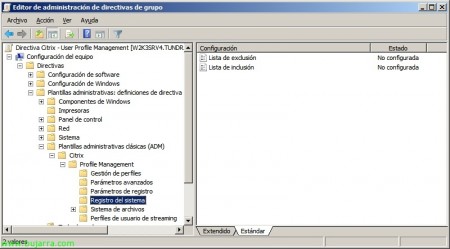
Dans “Configuration de l’équipe” > “Manifeste” > “Modèles administratifs” > “Modèles d’administration classiques (ADM)” > “Citrix” > “Gestion des profils” > “Enregistrement du système”:
Liste d’exclusions:
Liste des clés de registre système dans la ruche HKCU qui ne sont pas prises en compte lors de la déconnexion.
Par exemple:
SoftwarePolicies.
Si ce paramètre est désactivé, Aucune clé de registre système n’est exclue.
Si ce paramètre n’est pas défini ici, la valeur existante dans le fichier INI est utilisée.
Si ce paramètre n’est pas défini ici ou dans le fichier INI, Aucune clé de registre système n’est exclue.
Liste d’inclusion:
Liste des clés de registre système dans la ruche HKCU qui sont traitées lors de la déconnexion. Exemple: LogicielAdobe.
Si ce paramètre est activé, Seules les clés incluses dans la liste sont traitées.
Si ce paramètre est désactivé, l’ensemble de l’arbre HKCU est traité.
Si ce paramètre n’est pas défini ici, la valeur existante dans le fichier INI est utilisée.
Si ce paramètre n’est pas défini ici ou dans le fichier INI, l’ensemble de l’arbre HKCU est traité.

Dans “Configuration de l’équipe” > “Manifeste” > “Modèles administratifs” > “Modèles d’administration classiques (ADM)” > “Citrix” > “Gestion des profils” > “Système de fichiers”:
Liste d’exclusion de fichiers:
Liste des fichiers qui ne sont pas pris en compte lors de la synchronisation.
Les noms de fichiers peuvent être spécifiés avec des chemins absolus ou avec des chemins relatifs au profil de l’utilisateur (%PROFIL D’UTILISATEUR%). Des caractères génériques peuvent être utilisés. Les caractères génériques sont appliqués de manière récurrente.
Exemples:
DesktopDesktop.ini exclut le fichier Desktop.ini qui se trouve dans le répertoire du bureau. C:MyAppmyapp.tmp exclut le fichier myapp.tmp qui se trouve dans le répertoire C:MyApp.
C:MyApp*.tmp exclut tous les fichiers qui ont l’extension .tmp et qui se trouvent dans le répertoire C:MyApp et ses sous-dossiers.
Si ce paramètre est désactivé, Aucun fichier n’est exclu.
Si ce paramètre n’est pas défini ici, la valeur existante dans le fichier INI est utilisée.
Si ce paramètre n’est pas défini ici ou dans le fichier INI, Aucun fichier n’est exclu.
Liste d’exclusion d’annuaire:
Liste des répertoires qui ne sont pas pris en compte lors de la synchronisation.
Les noms de dossiers peuvent être spécifiés avec des chemins absolus ou avec des chemins relatifs au profil de l’utilisateur (%PROFIL D’UTILISATEUR%).
Exemples:
Si vous entrez “Bureau” (sans les guillemets) l’annuaire du bureau est exclu du profil de l’utilisateur.
C:MyApptmp exclut le répertoire C:MyApptmp.
Si ce paramètre est désactivé, Aucun dossier n’est exclu.
Si ce paramètre n’est pas défini ici, la valeur existante dans le fichier INI est utilisée.
Si ce paramètre n’est pas défini ici ou dans le fichier INI, Aucun dossier n’est exclu.
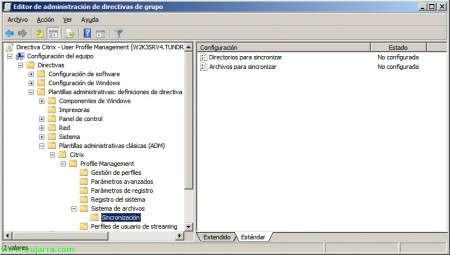
Dans “Configuration de l’équipe” > “Manifeste” > “Modèles administratifs” > “Modèles d’administration classiques (ADM)” > “Citrix” > “Gestion des profils” > “Système de fichiers” > “Synchronisation”:
Annuaires à synchroniser:
La gestion des profils synchronise le profil complet de chaque utilisateur entre le système sur lequel il est installé et le magasin d’utilisateurs. Vous n’avez pas besoin d’inclure des sous-dossiers du profil utilisateur en les ajoutant à cette liste.
Ce paramètre peut être utilisé pour inclure des répertoires en dehors du profil de l’utilisateur dans le processus de synchronisation. Il vous permet également d’inclure des répertoires qui se trouvent à l’intérieur de dossiers exclus.
Les chemins d’accès de cette liste peuvent être absolus ou relatifs.
Les chemins relatifs sont interprétés en fonction du profil de l’utilisateur.
Exemples:
DesktopExcludeInclude spécifie le sous-dossier Include qui se trouve dans le dossier DesktopExclude.
C:MyAppData spécifie le dossier Data qui se trouve dans le répertoire C:MyApp.
La désactivation de ce paramètre a le même effet que son activation et sa configuration avec une liste vide.
Si ce paramètre n’est pas défini ici, la valeur existante dans le fichier INI est utilisée.
Si ce paramètre n’est pas défini ici ou dans le fichier INI, Seuls les dossiers du profil de l’utilisateur qui ne sont pas exclus seront synchronisés.
Fichiers à synchroniser:
La gestion des profils synchronise le profil complet de chaque utilisateur entre le système sur lequel il est installé et le magasin d’utilisateurs. Vous n’avez pas besoin d’inclure des fichiers de profil utilisateur en les ajoutant à cette liste.
Ce paramètre peut être utilisé pour inclure des fichiers en dehors du profil de l’utilisateur dans le processus de synchronisation. Il vous permet également d’inclure des fichiers qui se trouvent à l’intérieur de dossiers exclus. Dossiers.
Les chemins d’accès de cette liste peuvent être absolus ou relatifs.
Les chemins relatifs sont interprétés en fonction du profil de l’utilisateur. Des caractères génériques peuvent être utilisés, mais uniquement dans les noms de fichiers. Les caractères génériques ne peuvent pas être imbriqués et sont appliqués de manière récurrente.
Exemples:
AppDataLocalMicrosoftOfficeAccess.qat spécifie un fichier qui se trouve dans un dossier exclu dans la configuration par défaut.
C:MyAppmyapp.cnf spécifie le paramètre “myapp.cnf” sur la route C:MyApp.
AppDataLocalMyApp*.cfg spécifie tous les fichiers avec l’extension .cfg qui se trouvent dans le dossier de profil AppDataLocalMyApp et ses sous-dossiers.
La désactivation de ce paramètre a le même effet que son activation et sa configuration avec une liste vide.
Si ce paramètre n’est pas défini ici, la valeur existante dans le fichier INI est utilisée.
Si ce paramètre n’est pas défini ici ou dans le fichier INI, Seuls les fichiers du profil de l’utilisateur qui ne sont pas exclus seront synchronisés.
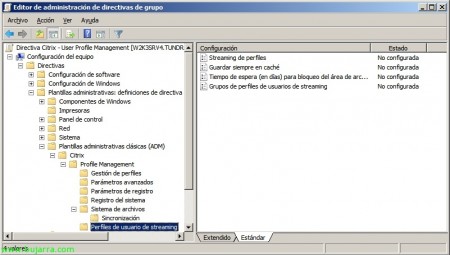
Dans “Configuration de l’équipe” > “Manifeste” > “Modèles administratifs” > “Modèles d’administration classiques (ADM)” > “Citrix” > “Gestion des profils” > “Profils d’utilisateurs de streaming”:
Streaming de profil:
Avec streaming de profil, Les profils utilisateur ne sont synchronisés sur l’ordinateur local que lorsqu’ils sont nécessaires. Les entrées de registre sont immédiatement mises en cache, Mais les fichiers et les dossiers ne sont mis en cache que lorsque les utilisateurs y accèdent.
Toujours mettre en cache:
Pour une meilleure expérience utilisateur, il existe une option permettant d’utiliser ce paramètre avec le paramètre Profile Streaming. Cela impose une limite inférieure à la taille des fichiers diffusés en continu. Les fichiers de cette taille ou plus sont mis en cache dès que possible après la connexion. Pour pouvoir mettre en cache l’intégralité du profil, Fixer la limite à zéro (Cela mettra en cache tout le contenu du profil).
Temps d’attente (en jours) pour le verrouillage de la zone de fichiers en attente:
Vous pouvez définir un délai d’expiration pour libérer les fichiers utilisateur afin qu’ils soient réécrits dans le magasin utilisateur à partir de la zone des fichiers en attente, Dans le cas où le magasin de l’utilisateur est bloqué parce que le serveur ne répond plus (Par exemple, s’il cesse d’être opérationnel). Utilisez ce paramètre pour éviter de remplir la zone des fichiers en attente et pour vous assurer que le magasin utilisateur contient toujours les fichiers les plus récents.
Diffusion en continu de groupes de profils d’utilisateurs:
Entrez un ou plusieurs groupes d’utilisateurs Windows.
Si ce paramètre est activé, Seuls les profils de ces membres du groupe sont diffusés en continu. Si ce paramètre est désactivé, Tous les groupes d’utilisateurs sont traités.
Si ce paramètre n’est pas défini ici, la valeur existante dans le fichier INI est utilisée.
Si ce paramètre n’est pas défini ici ou dans le fichier INI, Tous les utilisateurs sont traités.